项目中设置Sprite模式的每单位像素数可以调整大小 数字越大,图片越小,反之亦然。
jjjjfjf
用0.1*的horizontal的移动速度会更慢,ju
混合树(Blend Tree)用于允许通过按不同程度组合所有动画的各个部分来平滑混合多个动画。各个运动参与形成最终效果的量使用混合参数进行控制,该参数只是与动画器控制器关联的数值动画参数之一,要使混合运动有意义,混合的运动必须有相似性质和时间。混合树是动画控制器中的特殊状态类型。
创建混合树 动画器→右键→创建状态 →从新混合树油→双击进入→检查器混合类型选择2DSimple Directional→添加变量→添加动作,有几个动作就添加几个动作,至少添加两个以上才有图形。
动画如何骤然切换
选中动画器的过渡→检查器→取消 有退出时间
Settings→ 过渡时间设为0
即可
当发生冲突时候的渲染点是什么位置,默认是中心店回执
点击对象>Sprite Renderer > Sprite Sort Point
调整为 Pivot
Edit > Project settings
自定义渲染轴向
y ↑
如果设置为 1 则那个对象的y坐标大先画谁,
如果设置为 -1 则那个对象的y坐标小先画谁,
先渲染的对象在最下面
层级(Layer):
可以在2D游戏物体中的SpriteRenderer和地形TilemapRenderer组件中的Order in layer属性中去设置层级的大小,值越大,越后渲染,值越小,越先渲染,”值大的游戏物体会覆盖值小的游戏物体。
animator.SetFloat();设置浮点数方法
删除过渡 选中过渡按DEl
Greater 大于
Less 小于
打开动画控制器 Windo→动画器(Anumator)→层级中选中对象
Any State(任何状态)
Entry(进入)
动画制作
把需要的图片直接拖拽至动画制作
动画添加关键帧 在动画窗口白色竖杠处右击AddKey
Color.a 是透明度
录制 动画窗体点击录制按钮,就可以录制动画,比如设置大小,移动,反转等
动画制作组件(Animator):为了完成游戏对象动态效果的控制和创建,Unity为我们提供的一个动画设计解决方案,同时也是一个组件。
动画控制器(Animator Controller):根据当前游戏对象的状态控制播放对应的游戏动画,也可以叫做动画状态机。
动画(Animation):Unity中的动画资源,可以由动画控制器,代码区进行播放,也是一种组件。
添加动画控制器组件,在项目中创建动画控制器,移动到Animator组件的控制器中
动画设计窗口 窗口(Window)→(动画)Animation→动画(Animation)
自动拼接(Auto Tilling) 调整图片时碰撞器范围自动调整大小,在Box Collider2D中
if(true){ return;} 意思是当条件为true时,返回 下面的代码都不执行
自动对齐代码 按住ctrl 按k再按F
Unity引擎更新过后,Speed功能从Animation面板下转移到动画树当中,打开Animator面板,选中动画树节点(也就是我们当时新建的From New Blend Tree)在Inspector面板下能够看到Speed选项。
如果是事先在Animation面板当中制作好的动画,则可以在Project面板下将动画树(就是内个咱们当时创建的.anim文件)拖进Animator面板当中调整Speed(在Project面板下双击动画树无法看到Speed选项)
属性 定义 public int 变量名{get{return 私有变量名}}
if判断语句 按两下TAb键直接补齐